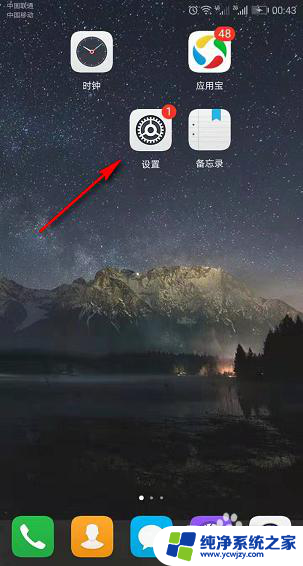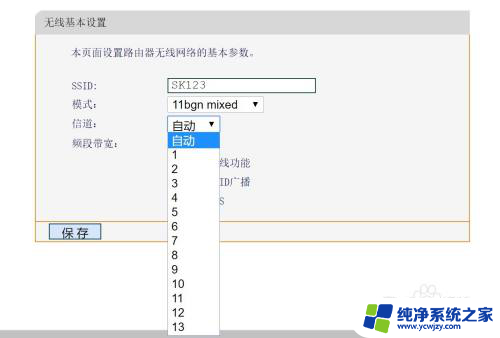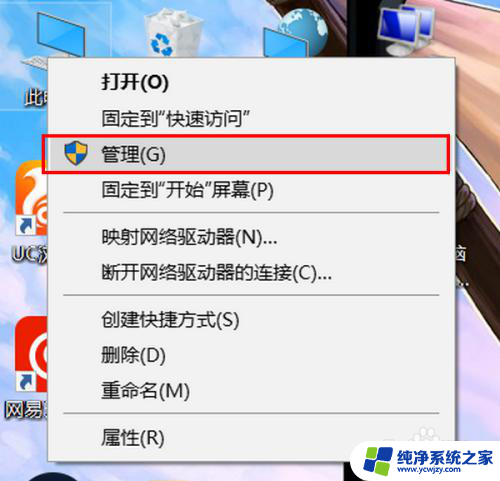无线网卡怎样变成wifi 电脑无线网卡如何共享wifi热点
无线网卡怎样变成wifi,在现代社会中无线网络已经成为人们生活中不可或缺的一部分,在家庭或者办公室中,无线网卡是连接网络的必要设备之一。但是在某些场合下,我们需要共享网络给其他设备,例如手机、平板等,此时就需要将电脑无线网卡变成wifi热点。那么如何实现电脑无线网卡分享wifi热点呢?本文将探讨这一问题并给出详细的操作指南。
步骤如下:
1.首先进入Windows的命令提示符,以管理员的权限。
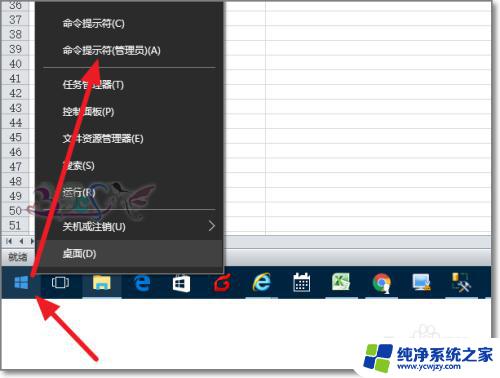
2.对于netsh wlan命令不熟悉或忘记了,可以输入netsh wlan /?来查看netsh wlan的命令格式规范。
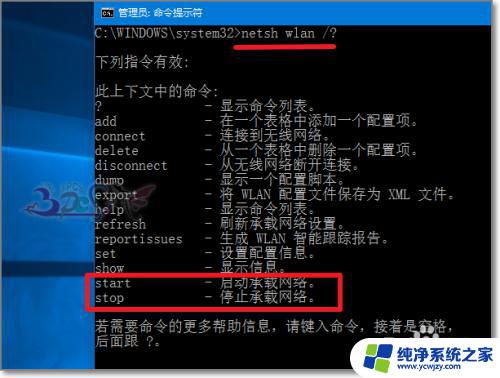
3.首先是启动Wifi热点,使用的netsh wlan start当然之前需要保证无线网卡驱动安装正确,无线网卡功能使用正常。
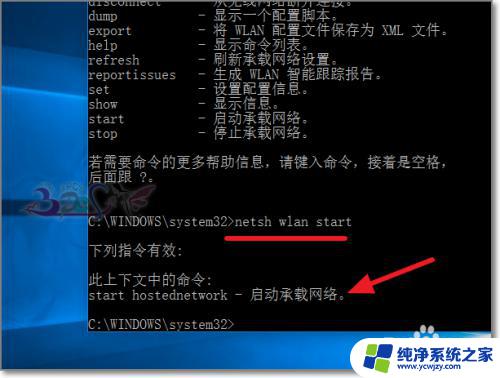
4.然后再设置Wifi热点的SSID名字和密码,会使用到netsh wlan set hostednetwork ssid=yourName
接着设置密码netsh wlan set hostednetwork key=yourPassword
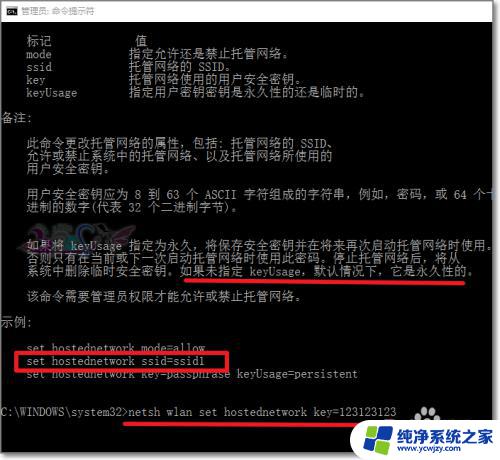
5.当然别人连接到这个的Wifi热点后,可以查看连接WIFI的设备数量。使用命令netsh wlan show hostednetwork

6.第三方常用到的分享WIFI热点的有360、猎豹。
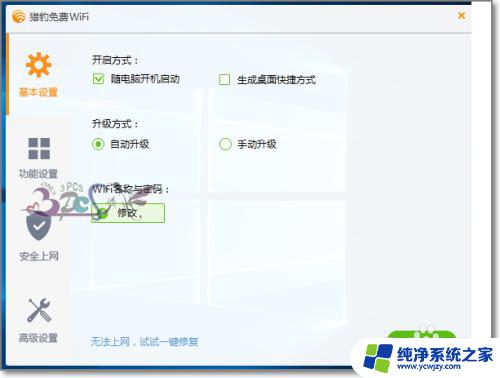
7.设置方法和界面也更友好,直接鼠标操作即可。

以上是如何将无线网卡转换成wifi的全部内容,有需要的用户可以按照小编的步骤进行操作,希望这对大家有所帮助。